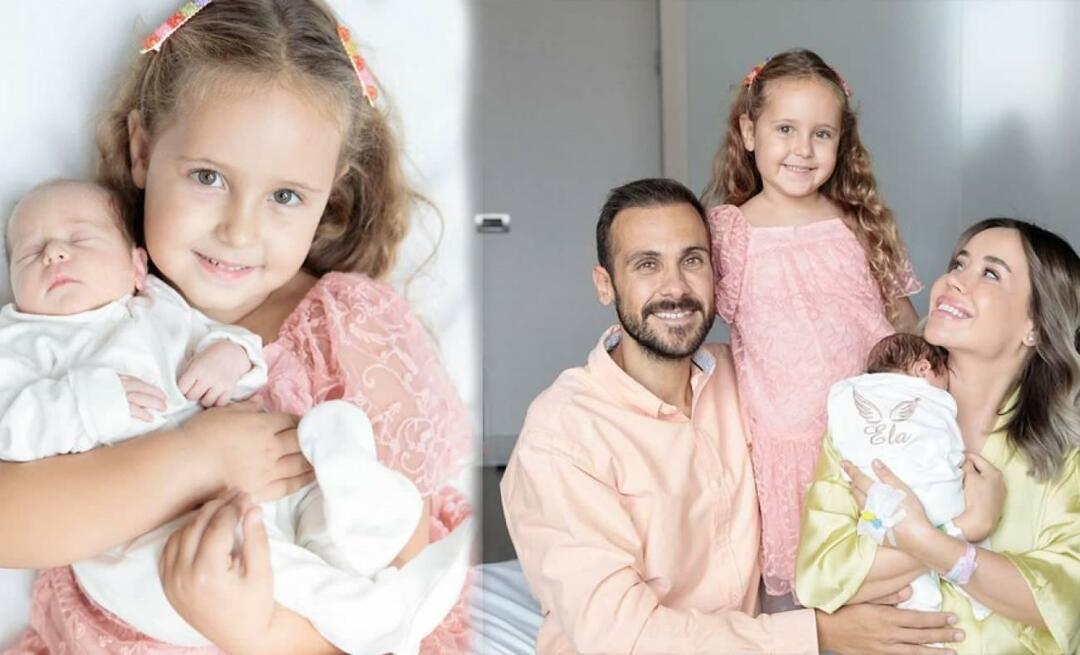Użyj systemu Windows 10 Focus Assist, aby pracować lub grać bez zakłóceń
Microsoft System Windows 10 / / March 17, 2020
Ostatnia aktualizacja dnia

Funkcja Focus Assist w systemie Windows 10 w wersji 1803 dodaje o wiele więcej kontroli powiadomień, gdy trzeba załatwić sprawę.
Microsoft rozpoczął wdrażanie systemu Windows 10 wersja 1803 aka „Aktualizacja z kwietnia 2018 r.” dla publiczności w tym tygodniu i zawiera kilka interesujących Nowe funkcje. Jeden z nich nazywa się Focus Assist. To nie jest nowa funkcja, ponieważ wcześniej była nazywana „Cichymi godzinami”, która była dostępna od samego początku Windows 8.1. Jednak dzięki tej aktualizacji doświadczenie zostało ulepszone i zawiera kilka nowych umiejętności.
Focus Assist działa podobnie do Tryb priorytetowy na Androida. Umożliwia pracę nad projektami bez rozpraszania się powiadomieniami, przypomnieniami i alarmami. Możesz wybrać godziny, o których nie chcesz w ogóle otrzymywać powiadomień, lub po prostu zezwolić na przesyłanie najważniejszych. Na przykład możesz chcieć zerowych powiadomień podczas pracy nad ważnymi dokumentami służbowymi i nie rozpraszać się nowym zdjęciem, które ktoś umieści na Instagramie. Z drugiej strony możesz chcieć otrzymywać powiadomienia o nadejściu ważnego e-maila. Nie chodzi tylko o produktywność i pracę. Możesz użyć Focus Assist, aby ograniczyć powiadomienia podczas oglądania filmu lub grania w grę i nie rozpraszać się.
Korzystanie z Focus Assist w Windows 10
Aby rozpocząć, przejdź do Ustawienia> System> Wspomaganie ostrości. Tam, w górnej części, możesz wybrać powiadomienia, które chcesz otrzymywać. Możesz go wyłączyć i otrzymywać wszystkie powiadomienia, ustawić go jako priorytetowy lub po prostu otrzymywać alarmy systemowe.
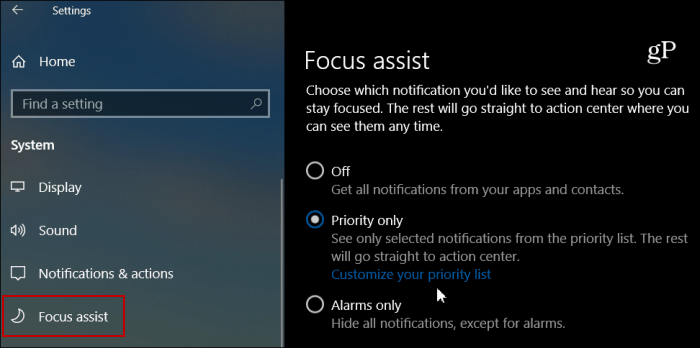
Jeśli wybierzesz opcję „Tylko priorytet”, możesz wejść i dostosować połączenia, SMS-y, przypomnienia Cortany, aplikacje i kontakty, z którymi chcesz się skontaktować.
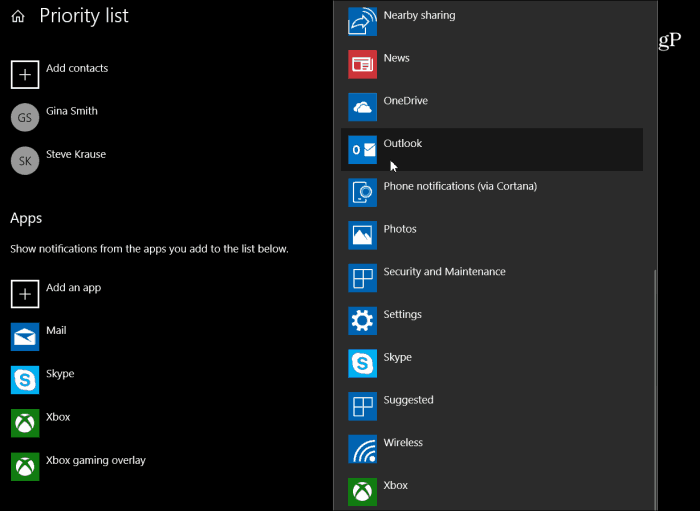
Możesz także skonfigurować automatyczne reguły, aby wybrać momenty, w których nie chcesz, aby Ci przeszkadzano - na przykład podczas prezentacji lub grania w grę. Po skonfigurowaniu określonych reguł możesz następnie bardziej dostosować regułę, wybierając określone godziny, w których nie chcesz, aby były przerwy.
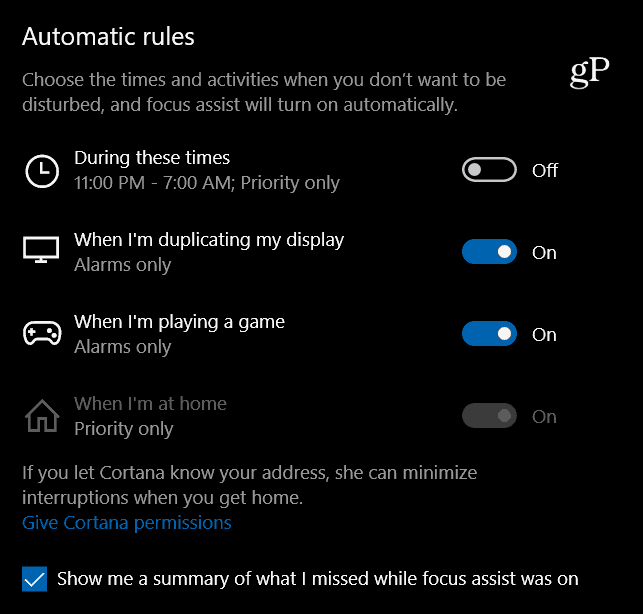
Warto również zauważyć, że oferuje również kilka szybkich opcji sterowania Focus Assist z Action Center. Wystarczy kliknąć prawym przyciskiem myszy ikonę Centrum akcji, aby wyświetlić menu opcji.
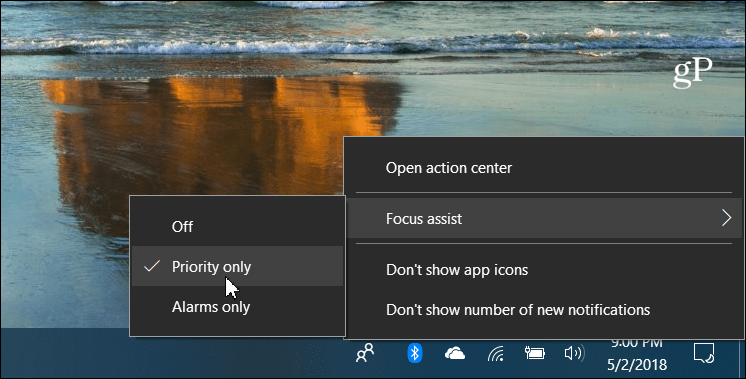
Powiadomienia są przydatne w niektórych sytuacjach, ale czasami mogą być denerwujące i rozpraszające. Nowa funkcja Focus Assist zapewnia o wiele większą kontrolę nad nimi w porównaniu do „Cichych godzin” w poprzednich wersjach systemu Windows.
Czy podoba Ci się nowe opcje kontrolowania powiadomień i alertów w systemie Windows 10? Zostaw komentarz poniżej i daj nam znać, co myślisz. Lub, aby uzyskać więcej dyskusji i pomoc w rozwiązywaniu problemów, wskocz na nasze fora Windows 10.